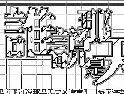ps设计超酷的缝线字体教程(6)
来源:思缘论坛
作者:瑭大官人
学习:795人次
16、针对缝线效果需要单独创建一个文件,要保证文件足够的大,因为在载入时会有一定的失真,具体的大小取决于你所输入的文字,这里设置的是2200*500
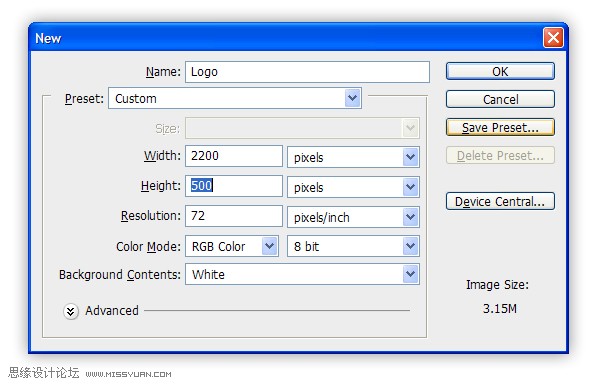
17、选择自己喜欢的LOGO或者文字,拖入图层,用CTRL+T改变,以铺满画布
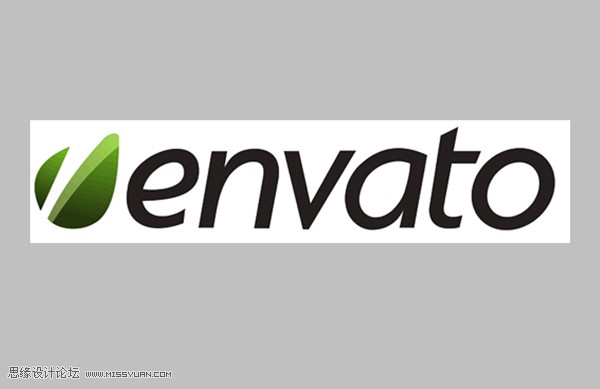
18、现在开始创造缝线,如果熟悉Illustrator,缝线效果很轻松制作,这里采用PS创造,如图所示,已改变标志图层的不透明度,使的更容易观察,在新的图层,使用直线工具绘制所需要的的线条。
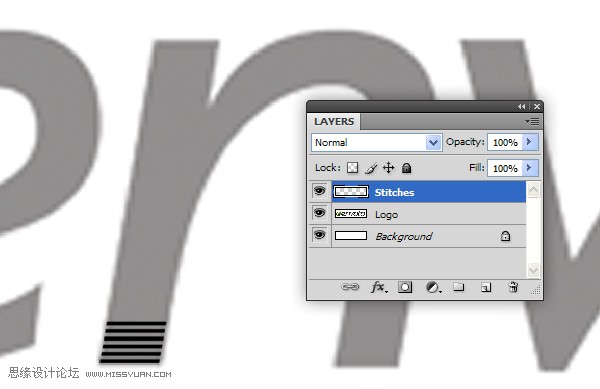
为了减少工作量,可以使用CTRL+J复制图层,按CTRL+T进入更改模式,稍微提高线条后按ENTER保存,按CTRL+ALT+SHIFT+T重复这一过程。
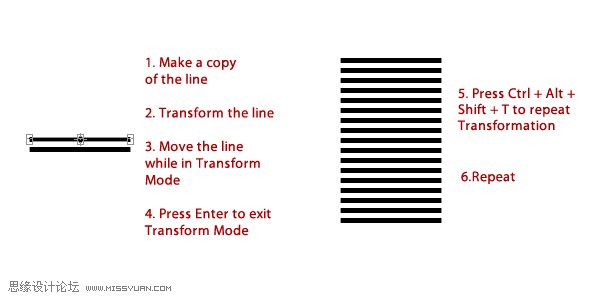
学习 · 提示
相关教程
关注大神微博加入>>
网友求助,请回答!